CAXA电子图板机械图绘制技巧
- 格式:doc
- 大小:92.50 KB
- 文档页数:4
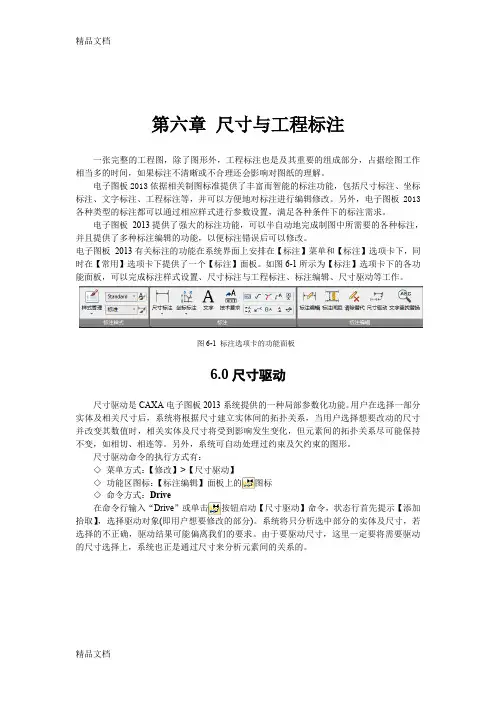
第六章 尺寸与工程标注一张完整的工程图,除了图形外,工程标注也是及其重要的组成部分,占据绘图工作相当多的时间,如果标注不清晰或不合理还会影响对图纸的理解。
电子图板2013依据相关制图标准提供了丰富而智能的标注功能,包括尺寸标注、坐标标注、文字标注、工程标注等,并可以方便地对标注进行编辑修改。
另外,电子图板2013各种类型的标注都可以通过相应样式进行参数设置,满足各种条件下的标注需求。
电子图板 2013提供了强大的标注功能,可以半自动地完成制图中所需要的各种标注,并且提供了多种标注编辑的功能,以便标注错误后可以修改。
电子图板 2013有关标注的功能在系统界面上安排在【标注】菜单和【标注】选项卡下,同时在【常用】选项卡下提供了一个【标注】面板。
如图6-1所示为【标注】选项卡下的各功能面板,可以完成标注样式设置、尺寸标注与工程标注、标注编辑、尺寸驱动等工作。
6.0尺寸驱动尺寸驱动是CAXA 电子图板2013系统提供的一种局部参数化功能。
用户在选择一部分实体及相关尺寸后,系统将根据尺寸建立实体间的拓扑关系,当用户选择想要改动的尺寸并改变其数值时,相关实体及尺寸将受到影响发生变化,但元素间的拓扑关系尽可能保持不变,如相切、相连等。
另外,系统可自动处理过约束及欠约束的图形。
尺寸驱动命令的执行方式有:◇ 菜单方式:【修改】>【尺寸驱动】◇ 功能区图标:【标注编辑】面板上的图标◇ 命令方式:Drive在命令行输入“Drive ”或单击按钮启动【尺寸驱动】命令,状态行首先提示【添加拾取】,选择驱动对象(即用户想要修改的部分)。
系统将只分析选中部分的实体及尺寸,若选择的不正确,驱动结果可能偏离我们的要求。
由于要驱动尺寸,这里一定要将需要驱动的尺寸选择上,系统也正是通过尺寸来分析元素间的关系的。
图6-1 标注选项卡的功能面板拾取元素后,状态行提示【请给出尺寸关联对象变化的参考点:】。
由于任意一个尺寸表示的均是两个或两个以上图形对象之间的相关约束关系,如果驱动该尺寸,必然存在着一端固定,另一端移动的问题,系统将根据被驱动尺寸与参考点的位置关系来判断哪一端固定,从而驱动另一端。


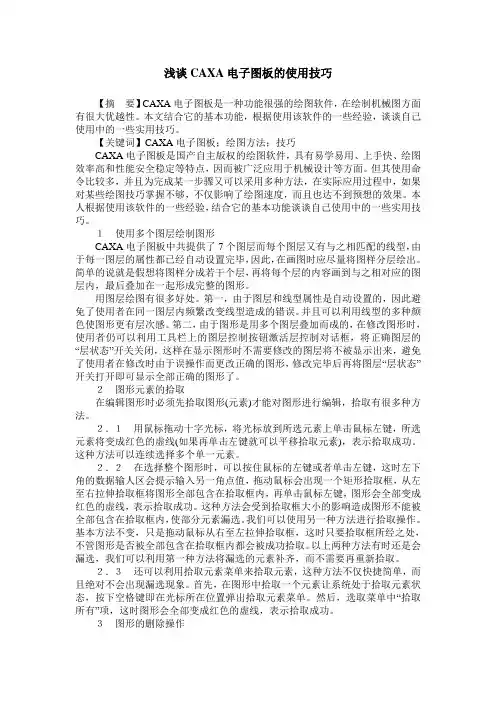
浅谈CAXA电子图板的使用技巧【摘要】CAXA电子图板是一种功能很强的绘图软件,在绘制机械图方面有很大优越性。
本文结合它的基本功能,根据使用该软件的一些经验,谈谈自己使用中的一些实用技巧。
【关键词】CAXA电子图板;绘图方法;技巧CAXA电子图板是国产自主版权的绘图软件,具有易学易用、上手快、绘图效率高和性能安全稳定等特点,因而被广泛应用于机械设计等方面。
但其使用命令比较多,并且为完成某一步骤又可以采用多种方法,在实际应用过程中,如果对某些绘图技巧掌握不够,不仅影响了绘图速度,而且也达不到预想的效果。
本人根据使用该软件的一些经验,结合它的基本功能谈谈自己使用中的一些实用技巧。
1使用多个图层绘制图形CAXA电子图板中共提供了7个图层而每个图层又有与之相匹配的线型,由于每一图层的属性都已经自动设置完毕,因此,在画图时应尽量将图样分层绘出。
简单的说就是假想将图样分成若干个层,再将每个层的内容画到与之相对应的图层内,最后叠加在一起形成完整的图形。
用图层绘图有很多好处。
第一,由于图层和线型属性是自动设置的,因此避免了使用者在同一图层内频繁改变线型造成的错误。
并且可以利用线型的多种颜色使图形更有层次感。
第二,由于图形是用多个图层叠加而成的,在修改图形时,使用者仍可以利用工具栏上的图层控制按钮激活层控制对话框,将正确图层的“层状态”开关关闭,这样在显示图形时不需要修改的图层将不被显示出来,避免了使用者在修改时由于误操作而更改正确的图形,修改完毕后再将图层“层状态”开关打开即可显示全部正确的图形了。
2图形元素的拾取在编辑图形时必须先拾取图形(元素)才能对图形进行编辑,拾取有很多种方法。
2.1用鼠标拖动十字光标,将光标放到所选元素上单击鼠标左键,所选元素将变成红色的虚线(如果再单击左键就可以平移拾取元素),表示拾取成功。
这种方法可以连续选择多个单一元素。
2.2在选择整个图形时,可以按住鼠标的左键或者单击左键,这时左下角的数据输人区会提示输入另一角点值,拖动鼠标会出现一个矩形拾取框,从左至右拉伸拾取框将图形全部包含在拾取框内,再单击鼠标左键,图形会全部变成红色的虚线,表示拾取成功。

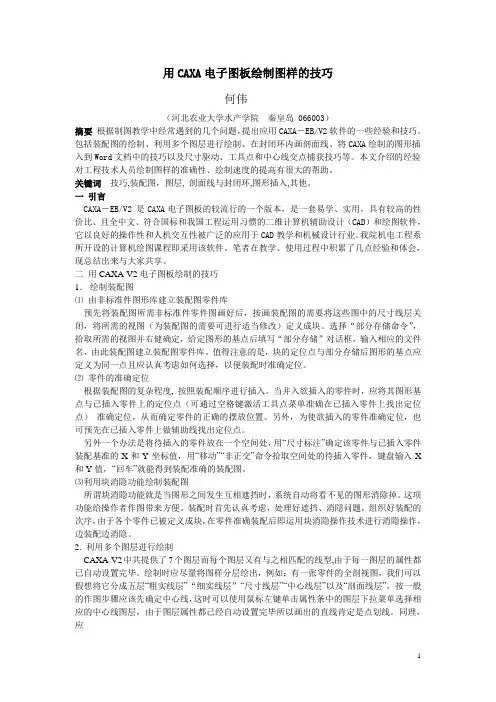
用CAXA电子图板绘制图样的技巧何伟(河北农业大学水产学院秦皇岛 066003)摘要根据制图教学中经常遇到的几个问题,提出应用CAXA-EB/V2软件的一些经验和技巧。
包括装配图的绘制、利用多个图层进行绘制、在封闭环内画剖面线、将CAXA绘制的图形插入到Word文档中的技巧以及尺寸驱动、工具点和中心线交点捕获技巧等。
本文介绍的经验对工程技术人员绘制图样的准确性、绘制速度的提高有很大的帮助。
关键词技巧,装配图,图层, 剖面线与封闭环,图形插入,其他。
一引言CAXA-EB/V2 是CAXA电子图板的较流行的一个版本,是一套易学、实用,具有较高的性价比、且全中文、符合国标和我国工程运用习惯的二维计算机辅助设计(CAD)和绘图软件,它以良好的操作性和人机交互性被广泛的应用于CAD教学和机械设计行业。
我院机电工程系所开设的计算机绘图课程即采用该软件。
笔者在教学、使用过程中积累了几点经验和体会,现总结出来与大家共享。
二用CAXA-V2电子图板绘制的技巧1.绘制装配图⑴由非标准件图形库建立装配图零件库预先将装配图所需非标准件零件图画好后,按画装配图的需要将这些图中的尺寸线层关闭,将所需的视图(为装配图的需要可进行适当修改)定义成块。
选择“部分存储命令”,拾取所需的视图并右健确定,给定图形的基点后填写“部分存储”对话框,输入相应的文件名,由此装配图建立装配图零件库。
值得注意的是,块的定位点与部分存储后图形的基点应定义为同一点且应认真考虑如何选择,以便装配时准确定位。
⑵零件的准确定位根据装配图的复杂程度, 按照装配顺序进行插入。
当并入欲插入的零件时,应将其图形基点与已插入零件上的定位点(可通过空格键激活工具点菜单准确在已插入零件上找出定位点)准确定位,从而确定零件的正确的摆放位置。
另外,为使欲插入的零件准确定位,也可预先在已插入零件上做辅助线找出定位点。
另外一个办法是将待插入的零件放在一个空间处,用“尺寸标注”确定该零件与已插入零件装配基准的X和Y坐标值,用“移动”“非正交”命令拾取空间处的待插入零件,键盘输入X 和Y值,“回车”就能得到装配准确的装配图。

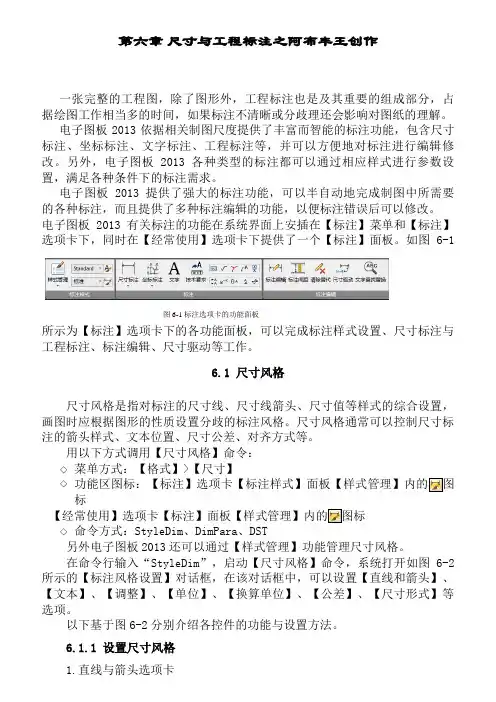
第六章尺寸与工程标注之阿布丰王创作一张完整的工程图,除了图形外,工程标注也是及其重要的组成部分,占据绘图工作相当多的时间,如果标注不清晰或分歧理还会影响对图纸的理解。
电子图板2013依据相关制图尺度提供了丰富而智能的标注功能,包含尺寸标注、坐标标注、文字标注、工程标注等,并可以方便地对标注进行编辑修改。
另外,电子图板2013各种类型的标注都可以通过相应样式进行参数设置,满足各种条件下的标注需求。
电子图板 2013提供了强大的标注功能,可以半自动地完成制图中所需要的各种标注,而且提供了多种标注编辑的功能,以便标注错误后可以修改。
电子图板 2013有关标注的功能在系统界面上安插在【标注】菜单和【标注】选项卡下,同时在【经常使用】选项卡下提供了一个【标注】面板。
如图6-1图6-1 标注选项卡的功能面板所示为【标注】选项卡下的各功能面板,可以完成标注样式设置、尺寸标注与工程标注、标注编辑、尺寸驱动等工作。
6.1 尺寸风格尺寸风格是指对标注的尺寸线、尺寸线箭头、尺寸值等样式的综合设置,画图时应根据图形的性质设置分歧的标注风格。
尺寸风格通常可以控制尺寸标注的箭头样式、文本位置、尺寸公差、对齐方式等。
用以下方式调用【尺寸风格】命令:◇菜单方式:【格式】>【尺寸】◇功能区图标:【标注】选项卡【标注样式】面板【样式管理】内的图标【经常使用】选项卡【标注】面板【样式管理】内的图标◇命令方式:StyleDim、DimPara、DST另外电子图板2013还可以通过【样式管理】功能管理尺寸风格。
在命令行输入“StyleDim”,启动【尺寸风格】命令,系统打开如图6-2所示的【标注风格设置】对话框,在该对话框中,可以设置【直线和箭头】、【文本】、【调整】、【单位】、【换算单位】、【公差】、【尺寸形式】等选项。
以下基于图6-2分别介绍各控件的功能与设置方法。
6.1.1 设置尺寸风格1.直线与箭头选项卡(1) 尺寸线组 ①颜色:设置尺寸线颜色,默认为ByBlock ,可以从列表框提供的多种颜色中选择,也可从中选择【其他】,打开【颜色拾取】对话框,从中选取【尺度】颜色或【定制】颜色。
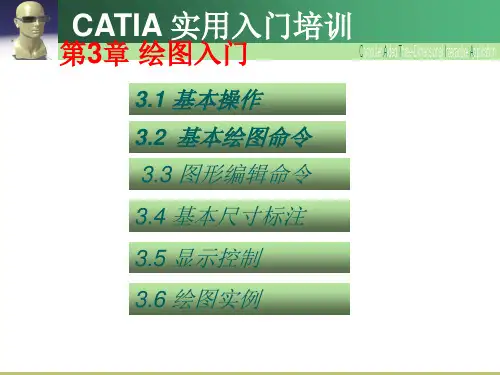
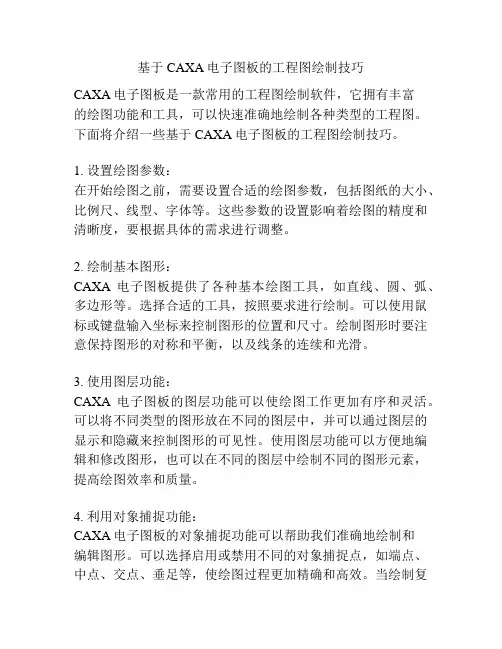
基于CAXA电子图板的工程图绘制技巧CAXA电子图板是一款常用的工程图绘制软件,它拥有丰富的绘图功能和工具,可以快速准确地绘制各种类型的工程图。
下面将介绍一些基于CAXA电子图板的工程图绘制技巧。
1. 设置绘图参数:在开始绘图之前,需要设置合适的绘图参数,包括图纸的大小、比例尺、线型、字体等。
这些参数的设置影响着绘图的精度和清晰度,要根据具体的需求进行调整。
2. 绘制基本图形:CAXA电子图板提供了各种基本绘图工具,如直线、圆、弧、多边形等。
选择合适的工具,按照要求进行绘制。
可以使用鼠标或键盘输入坐标来控制图形的位置和尺寸。
绘制图形时要注意保持图形的对称和平衡,以及线条的连续和光滑。
3. 使用图层功能:CAXA电子图板的图层功能可以使绘图工作更加有序和灵活。
可以将不同类型的图形放在不同的图层中,并可以通过图层的显示和隐藏来控制图形的可见性。
使用图层功能可以方便地编辑和修改图形,也可以在不同的图层中绘制不同的图形元素,提高绘图效率和质量。
4. 利用对象捕捉功能:CAXA电子图板的对象捕捉功能可以帮助我们准确地绘制和编辑图形。
可以选择启用或禁用不同的对象捕捉点,如端点、中点、交点、垂足等,使绘图过程更加精确和高效。
当绘制复杂的图形或进行修改时,对象捕捉功能可以帮助我们更好地控制和调整图形。
5. 使用快捷键和命令:CAXA电子图板提供了丰富的快捷键和命令,可以通过键盘操作实现常用的绘图功能。
掌握并使用这些快捷键和命令可以提高绘图速度和效率。
例如,使用Ctrl+C和Ctrl+V可以快速进行复制和粘贴,使用Ctrl+Z可以撤销上一步操作,使用Shift+鼠标拖动可以进行均匀拉伸等。
6. 多种绘制模式的选择:CAXA电子图板提供了多种绘制模式,如极坐标模式、矩形模式、极坐标矩形模式等。
根据不同的绘图需求,选择合适的绘制模式可以更加方便和准确地进行绘图。
例如,在绘制圆弧时,可以选择极坐标模式,输入半径和角度来确定圆弧的位置和形状。
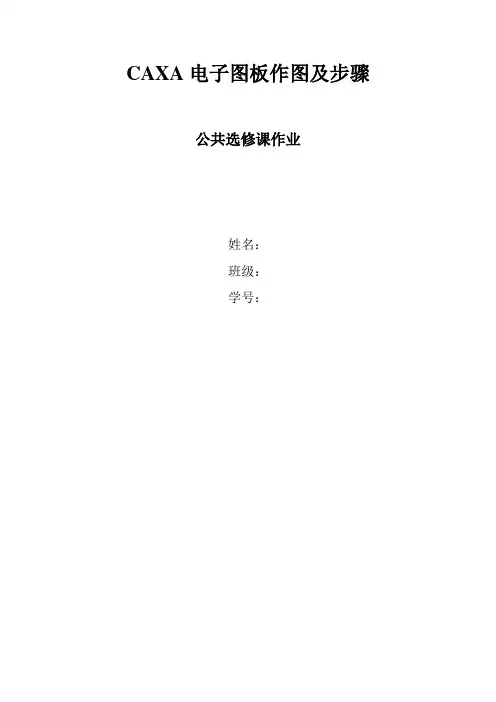
CAXA电子图板作图及步骤公共选修课作业姓名:班级:学号:一.作图步骤:1.画直径为52和64的圆:点常用工具条中的“圆”图标,在立即菜单中选“圆-直径”,“直径”,并输入直径52,按空格键确认或者点击鼠标左键进行确定,画第一个直径为52的圆。
重复上面操作将直径改为64画第二个直径为64的圆。
2.画半径为7的三个圆:点常用工具条中的“圆”图标在立即菜单中选“圆-半径”,“半径”,在屏幕右下方点击选择“智能”,以64的圆与竖直中心线的交点为圆心,点击鼠标右键拾取,并输入半径7,画半径为7的圆,再用鼠标右键点击选中半径为7的圆,点击鼠标左键选择“阵列”,在立即菜单中选“圆形阵列”,“旋转”,“均布”,“份数3”,选点击右键选择中心点为旋转中心,然后点击鼠标左键,完成阵列。
3.画3个M6的粗牙螺纹:点常用工具条中的“提取图符”,选“螺纹”,再选“粗牙内螺纹”,并输入D为6,点击“确定”,在屏幕右下方点击选择“智能”,并将其拖入,点击鼠标右键插入到最上端。
然后选择常用工具栏菜单中的“阵列”,在立即菜单中选“圆心阵列”,“旋转”,“均布”,“份数3”,再用鼠标右键点击选中刚才画的螺纹,再点击鼠标左键确定完成选择,再用鼠标右键点击选中心点为旋转中心,即可完成阵列。
4.点击“修改”下拉菜单栏中的“平移/拷贝”,在立即菜单中选择“给定两点”,“拷贝”,“非正交”,“旋转角0”,“比例1”,“份数1”,点击鼠标右键拾取元素,点击鼠标左键确定完成选取,点击右键确定第一个基准点,然后将元素移到想要的位置,点击鼠标右键确定,最后点击鼠标左键结束,完成拷贝。
5.在常用工具条中选择“等距线”命令,在立即菜单中选“单个拾取”,“指定距离”,“双向”,“空心”,“距离15”,“份数1”,将中心横线点击右键拾取,此既画好了直径为30的孔轴,。
点击左键结束。
重复以上步骤,在常用工具条中选择“等距线”命令,在立即菜单中选“单个拾取”,“指定距离”,“双向”,“空心”,“距离22”,“份数1”,将中心横线点击右键拾取,此既画好了直径为44的孔轴。
CAXA电⼦图板的操作技巧与经验CAXA电⼦图板的操作技巧与经验CAXA电⼦图板是很好的机械设计软件,我应⽤CAXA电⼦图板已经四年了,在这四年⾥我分别⽤过CAXA电⼦图板V2, CAXA电⼦图板XP, CAXA电⼦图板2005, CAXA电⼦图板2007.给我最⼤的感觉就是CAXA应⽤⾮常的⽅便,作图效率⾼,速度快,是别的软件⽆法⽐拟的。
特别是像阶梯轴和中⼼线的绘制,⽅便快捷,若在CAD中画就⿇烦多了.还有在标注上,粗糙度和焊接等等标注,⼀蹴⽽就,⾮常⽅便,虽然CAD可以做块,但要⿇烦的多.再有像图框的调⽤、⽐例调节和标题栏、明细栏的定制,序号的标注都⾮常的⽅便快捷.再有就是公差和标注说明等是CAD等软件⽆法完成的, 电⼦图版还有强⼤的图库功能,这对于做装配图来说最为实⽤,可以⼤块⼤块的往⾥调,下⾯附上我所做的摇臂钻床齿轮箱的装配图,从始⾄终仅⽤了⼀天半的时间,很⽅便。
CAXA电⼦图板和其他流⾏的绘图软件完全兼容,可以读取各个版本的DWG/DXF⽂件,然后批量转换为CAXA电⼦图板⽂件,所以以前设计的图形⽂件可以轻松地转换的CAXA电⼦图板的设计平台上来。
由于CAXA简易操作,中⽂界⾯,特别是CAXA电⼦图板采⽤了开放式图库,使我们绘制的零部件图纸均存⼊图库,⼤⼤提⾼了绘图效率。
如今CAXA电⼦图板已经在各⼤企业得到了⼴泛的应⽤,数据接⼝更加完善,功能更加强⼤,再⼀次让我深刻体会到国产软件——CAXA电⼦图板才最能满⾜中国⼯程师的需求。
总之, CAXA就是⽅便灵活速度快效率⾼应⽤率能达到99%.⼏乎所有的命令都能派上⽤场,不像别的软件,虽然功能强⼤,但应⽤率极底,下⾯我介绍以下这些年来我所总结的CAXA应⽤技巧:1.在制图过程中,我们常常要做这样的直线:起点位置是已知的,终点是相对起点的。
此时很多⼈喜欢使⽤类似AUTOCAD中的极坐标⽅式" @长度<⾓度"。
其实在CAXA-电⼦图板中还有⼀些更简便的⽅法.如果终点是相对起点(δX,δY ),在输⼊终点时可以使⽤"@δX,δY"输⼊⽅式。
CAXA 电子图板使用技巧1. 选择自己喜欢的绘图区颜色选择自己喜欢的绘图区颜色,可以减轻绘图者眼睛的疲劳度,可以激发绘图者的创作灵感及创作热情,提高绘图兴趣。
1.1 用鼠标左键单击主菜单中的“设置”,选择下拉菜单“系统配置”→“颜色设置”,可以改变当前绘图区及光标的颜色。
1.2 用鼠标左键单击属性条“层控制”,再左键双击其中的“颜色”,可以选择各绘图层的颜色,使所绘图形五彩缤纷。
2. 确定已知圆的圆心和未知圆的圆心2.1在点的捕捉方式为“自由”的状态下找圆心,必须利用特征点菜单,即在输入点状态下,按下空格键,就会在屏幕上光标处弹出捕捉菜单,从中选择圆心,然后左键单击已画出的圆或圆弧,圆心即会高亮显示。
当然利用“智能”状态找圆心非常简单,但有时必须利用前者。
2.2 使用F4功能键定圆心。
如图1所示,若寻找40圆的圆心,可在“圆命令”下键盘输入F4键→指定参考点→输入相对直角坐标@30,-20后按回车,即可找到圆心的位置。
其它方法没有此法简单。
[/align]3. 元素的拾取及删除方法3.1 元素的拾取可采取“单点拾取”和“窗口拾取”两种方法。
“窗口拾取”有两种方式:“左→右窗口”和“右→左窗口”,后者拾取效果最好。
如图2所示。
3.2 元素的删除有三种常用方法3.2.1 使用常驻菜单中“删除”。
左键单击“删除”→拾取元素→右键确认。
3.2.2 拾取元素→右键→删除。
3.2.3 拾取元素→Delete键,即可删除。
4. 用样条线画轴的断裂线,如何填充剖面线?将点的捕捉方式选择“导航”方式,选择细实线当前层,用样条线从1点画至2点时,单击右键终止当前命令,然后从2点开始再画样条线。
这样操作才能填充上剖面线,否则不能。
如图3所示。
[align=center]5. 改变线型常用的三种方法5.1 通过属性条“选择当前层”改变线型;5.2 通过主菜单“编辑”→改变线型→拾取元素→单击右键→设置线型,来改变线型;5.3通过“拾取元素→单击右键→属性修改→线型”,来改变线型;6. 直接键入特征点关键字实现单点捕捉直接键入特征点关键字实现单点捕捉,可以节省绘图时间,提高绘图速度。
CAXA电子图板的操作技巧与经验CAXA电子图板是很好的机械设计软件,我应用CAXA电子图板已经四年了,在这四年里我分别用过CAXA电子图板V2, CAXA电子图板XP, CAXA电子图板2005, CAXA电子图板2007.给我最大的感觉就是CAXA应用非常的方便,作图效率高,速度快,是别的软件无法比拟的。
特别是像阶梯轴和中心线的绘制,方便快捷,若在CAD中画就麻烦多了.还有在标注上,粗糙度和焊接等等标注,一蹴而就,非常方便,虽然CAD可以做块,但要麻烦的多.再有像图框的调用、比例调节和标题栏、明细栏的定制,序号的标注都非常的方便快捷.再有就是公差和标注说明等是CAD等软件无法完成的, 电子图版还有强大的图库功能,这对于做装配图来说最为实用,可以大块大块的往里调,下面附上我所做的摇臂钻床齿轮箱的装配图,从始至终仅用了一天半的时间,很方便。
CAXA电子图板和其他流行的绘图软件完全兼容,可以读取各个版本的DWG/DXF文件,然后批量转换为CAXA电子图板文件,所以以前设计的图形文件可以轻松地转换的CAXA电子图板的设计平台上来。
由于CAXA简易操作,中文界面,特别是CAXA电子图板采用了开放式图库,使我们绘制的零部件图纸均存入图库,大大提高了绘图效率。
如今CAXA电子图板已经在各大企业得到了广泛的应用,数据接口更加完善,功能更加强大,再一次让我深刻体会到国产软件——CAXA电子图板才最能满足中国工程师的需求。
总之, CAXA就是方便灵活速度快效率高应用率能达到99%.几乎所有的命令都能派上用场,不像别的软件,虽然功能强大,但应用率极底,下面我介绍以下这些年来我所总结的CAXA应用技巧:1.在制图过程中,我们常常要做这样的直线:起点位置是已知的,终点是相对起点的。
此时很多人喜欢使用类似AUTOCAD中的极坐标方式" @长度<角度"。
其实在CAXA-电子图板中还有一些更简便的方法.如果终点是相对起点(δX,δY ),在输入终点时可以使用"@δX,δY"输入方式。
C A X A电子图板使用技巧 Revised by Petrel at 2021C A X A电子图板使用技巧1.选择自己喜欢的绘图区颜色选择自己喜欢的绘图区颜色,可以减轻绘图者眼睛的疲劳度,可以激发绘图者的创作灵感及创作热情,提高绘图兴趣。
1.1用鼠标左键单击主菜单中的“设置”,选择下拉菜单“系统配置”→“颜色设置”,可以改变当前绘图区及光标的颜色。
1.2用鼠标左键单击属性条“层控制”,再左键双击其中的“颜色”,可以选择各绘图层的颜色,使所绘图形五彩缤纷。
2.确定已知圆的圆心和未知圆的圆心2.1在点的捕捉方式为“自由”的状态下找圆心,必须利用特征点菜单,即在输入点状态下,按下空格键,就会在屏幕上光标处弹出捕捉菜单,从中选择圆心,然后左键单击已画出的圆或圆弧,圆心即会高亮显示。
当然利用“智能”状态找圆心非常简单,但有时必须利用前者。
2.2使用F4功能键定圆心。
如图1所示,若寻找40圆的圆心,可在“圆命令”下键盘输入F4键→指定参考点→输入相对直角坐标@30,-20后按回车,即可找到圆心的位置。
其它方法没有此法简单。
[/align]3.元素的拾取及删除方法3.1元素的拾取可采取“单点拾取”和“窗口拾取”两种方法。
“窗口拾取”有两种方式:“左→右窗口”和“右→左窗口”,后者拾取效果最好。
如图2所示。
3.2元素的删除有三种常用方法3.2.1使用常驻菜单中“删除”。
左键单击“删除”→拾取元素→右键确认。
3.2.2拾取元素→右键→删除。
3.2.3拾取元素→Delete键,即可删除。
4.用样条线画轴的断裂线,如何填充剖面线?将点的捕捉方式选择“导航”方式,选择细实线当前层,用样条线从1点画至2点时,单击右键终止当前命令,然后从2点开始再画样条线。
这样操作才能填充上剖面线,否则不能。
如图3所示。
[align=center]5.改变线型常用的三种方法5.1通过属性条“选择当前层”改变线型;5.2通过主菜单“编辑”→改变线型→拾取元素→单击右键→设置线型,来改变线型;5.3通过“拾取元素→单击右键→属性修改→线型”,来改变线型;6.直接键入特征点关键字实现单点捕捉直接键入特征点关键字实现单点捕捉,可以节省绘图时间,提高绘图速度。
CAXA电子图板机械图绘制技巧一、CAXA电子图板机械总装图绘制技巧第一步:零部件准备。
技巧1——对总装图中需要用到的零部件进行块定义。
这样做的好处在于方便对零部件的选择和装配关系的定位,不会出现普通图形选择时的漏选或者多选。
标准件只需用软件提供的标准件库按照设计规格进行调用就可以了。
技巧2——对不同的零部件分别设置不同的颜色。
这样做的好处是可以更加直观的对零部件加以区分。
第二步:依装配关系对各零件进行预总装装配技巧3——在这个过程中,装配零部件时应多采用特征点定位(特征点捕捉立即菜单用空格键调出)。
这样做的好处是零部件定位比较精确。
第三步:对预装配后的图纸进行细节修正。
此时大家会发现在一些零件的剖切部分会出现多个零件的图素重叠的现象,此时我们可以直接使用软件自带的块消隐命令,用需要显示的主要零件的块来消隐其他零件的显示就可以了,并且可以按照主次关系依次执行消隐命令,软件会自动按消隐步骤设置零部件的消隐。
块消隐前:块消隐后:技巧4——调用的标准件不要进行编辑操作,这样标准件零件的自身属性就不会丢失,在制作零件明细表时就可以实现零件属性的自动填写了。
第四步:经过细节修正后,给图纸添加尺寸、形位公差、零件明细表和装配技术要求。
将零件图组装成装配图的方法先用“粘贴”命令将零件图粘贴在空白绘图区,并将零件图先生成“块”,以便以后使用…块消隐“命令隐去多余的图线。
然后利用”平移“中的”两点平移“将零件图平移到要装配的位置。
CAXA 电子图板与Word 的图文转换由于需要,我们经常将CAXA 电子图板绘制的图形调人Word文档中。
采用的方法是:在CAXA 电子图板中用“窗口拾取”的方法拾取图形,然后“复制”,将其“粘贴”到Word文档中。
但发现粘贴过来的不仅有图形,图形周围还有一片空白区域,占据Word文档较大空间。
解决此问题有三种方法:1.“复制”前将图形平移到绘图区的边缘,可以缩小空白区域的面积。
2.“粘贴”到Word文档后,采用主菜单“格式”→对象→设置对象格式→图片→调整“左、右、上、下”的数值。
CAXA电子图板机械图绘制技巧
一、CAXA电子图板机械总装图绘制技巧
第一步:零部件准备。
技巧1——对总装图中需要用到的零部件进行块定义。
这样做的好处在于方便对零部件的选择和装配关系的定位,不会出现普通图形选择时的漏选或者多选。
标准件只需用软件提供的标准件库按照设计规格进行调用就可以了。
技巧2——对不同的零部件分别设置不同的颜色。
这样做的好处是可以更加直观的对零部件加以区分。
第二步:依装配关系对各零件进行预总装装配
技巧3——在这个过程中,装配零部件时应多采用特征点定位(特征点捕捉立即菜单用空格键调出)。
这样做的好处是零部件定位比较精确。
第三步:对预装配后的图纸进行细节修正。
此时大家会发现在一些零件的剖切部分会出现多个零件的图素重叠的现象,此时我们可以直接使用软件自带的块消隐命令,用需要显示的主要零件的块来消隐其他零件的显示就可以了,并且可以按照主次关系依次执行消隐命令,软件会自动按消隐步骤设置零部件的消隐。
块消隐前:
块消隐后:
技巧4——调用的标准件不要进行编辑操作,这样标准件零件的自身属性就不会丢失,在制作零件明细表时就可以实现零件属性的自动填写了。
第四步:经过细节修正后,给图纸添加尺寸、形位公差、零件明细表和装配技术要求。
将零件图组装成装配图的方法
先用“粘贴”命令将零件图粘贴在空白绘图区,并将零件图先生成“块”,以便以后使用…块消隐“命令隐去多余的图线。
然后利用”平移“中的”两点平移“将零件图平移到要装配的位置。
CAXA 电子图板与Word 的图文转换
由于需要,我们经常将CAXA 电子图板绘制的图形调人Word文档中。
采用的方法是:在CAXA 电子图板中用“窗口拾取”的方法拾取图形,然后“复制”,将其“粘贴”到Word文档中。
但发现粘贴过来的不仅有图形,图形周围还有一片空白区域,占据Word文档较大空间。
解决此问题有三种方法:
1.“复制”前将图形平移到绘图区的边缘,可以缩小空白区域的面积。
2.“粘贴”到Word文档后,采用主菜单“格式”→对象→设置对象格式→图片→调整“左、右、上、下”的数值。
3.“粘贴”到Word文档后,单击图形以显示图形文本框,再使用Word文档主菜单中的“视图”→工具栏→图片→裁剪→拖动图形文本框中间位置或四角位置。
切记不能直接拖动图形文本框中间位置的箭头,此方法会使图形变形。
绘制螺旋铰刀公式曲线生成
绘制一个外径等于500毫米、螺距等于400、螺距数为2的螺旋铰刀的实例,说明如何用CAXA电子图板的公式曲线生成绘制螺旋形零件需要的余弦曲线。
其步骤如下:
第一步:在“公式曲线”对话框内先进行必要的设置。
选直角坐标系,角度单位为角度,参变量为t,起始值0,终止值800,公式名“余弦曲线”(可根据需要命名),精度控制0.1。
第二步:按规则输入参数方程(只需输入等号后面部分):
x(t)=t
y(t)=250*cos(360*t/400)
检查输入的参数与公式表达无误后,单击确定,在绘图窗口生成的余弦曲线(见图3),正是绘制外径为500,螺距为400,螺距数为2的螺旋铰刀所需要的轮廓线。
图3 用公式曲线生成的余弦曲线
下面给出一个标准通用的参数方程,并定义系数与铰刀对应参数的关系,这样就可以根据需要用CAXA 电子图板快速绘制螺旋铰刀类零件了。
x(t)=t
y(t)= A*cos(360*t/B)
式中:
A:三角函数中叫振幅,与螺旋铰刀半径对应。
t:自变量
B:与螺距对应。
终止值= NB
式中:N螺距数。
N可以是整数,也可以是小数。
当N=0.5时,生成的曲线可以画半个螺距,N=2时,可画2个螺距,余类推。
当然,公式曲线也可以绘制常见的其它曲线,如抛物线、渐开线、笛卡叶形线、玫瑰线、心形线及星形线等。
我们只要遵守上述规则,细心无误地输入参数方程式或极坐标方程式,指定相应的参数,就可以生成所需要的曲线,进一步绘制出所需要的图形
输出单线体
在输出DWG文件,会发现CAXA的单线体以及CAXA特有的字体会变成“?”,这主要是由于CAXA 字体是我们自己定义的一些字体,而这些字体在系统中是没有的,在这里我们只需要在注册表中新建一些字符串值即可完成字型的准确输出;
首先进入“注册表编辑器”在HKEY_CURRENT_USER\Software\BEIHANGHAIER\CAXA_EB\4.0\键值下新建一个“SETTINGS”名称的项,并在该项下分别新建“CFONTS”“EFONTS”两项,然后在CFONTS 中新建字符串值,指定要输出的中文字体如:C:\CAXA\EBXP\fonts\caxadx.fnt在EFONTS中新建字符串值,指定要输出的西文字体如:C:\CAXA\EBXP\fonts\iso9.fnt;通过以上操作我们可以发现当我们再次输出图纸后“?”的现象已经消失了。